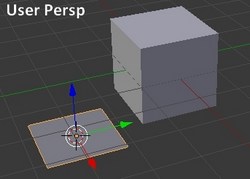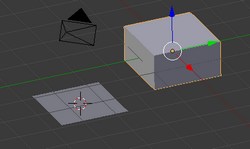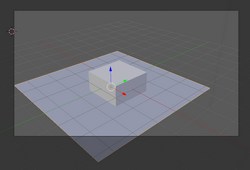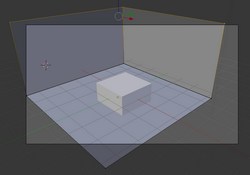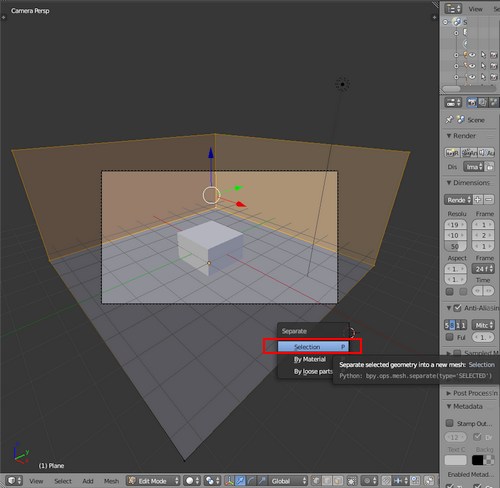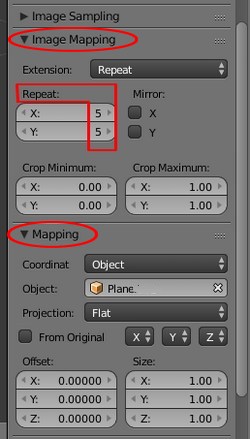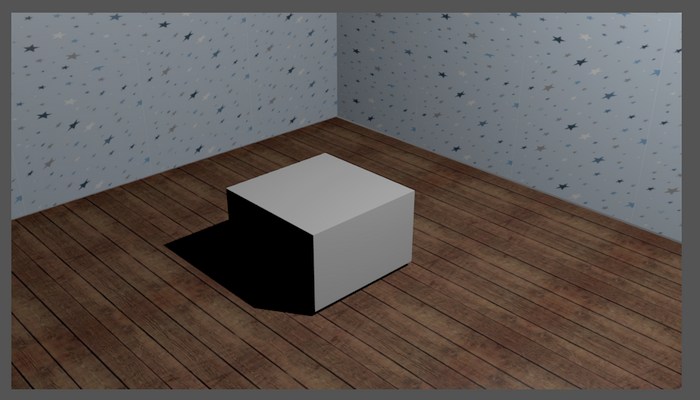Ajouter sol et murs à une scène dans BLENDER
par l'exemple
Après avoir créé une scène dans Blender vous pouvez souhaiter ajouter sol
et murs.
Voici proposé ci-dessous un mode opératoire qui peut vous aider à réaliser
ce souhait.
- Télécharger les deux images parquet.jpg et papier_peint.jpg
qui seront prises comme Texture pour le sol et pour les murs.
Elles sont téléchargeable à ces deux adresses
http://www.bricabracinfo.fr/Blender/parquet_bois.jpg
http://www.bricabracinfo.fr/Blender/papier_peint.jpg
- Lancer Blender. Un cube est affiché par défaut.
C'est à ce cube que nous allons ajouter un sol et des murs.
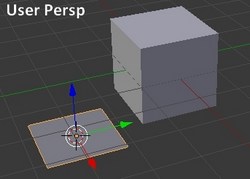
- Clic gauche à gauche du cube
Activer la commande : Add, Mesh (ou le raccourci Shift
A)
Cliquer sur Plane.
On obtient une scène ressemblant à celle ci-contre.
- Réduire la taille du cube
Pour plus de visibilité dans la suite de l'exercice nous allons
aplatir le cube.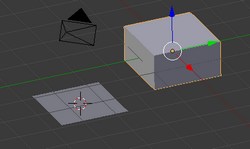
Le cube étant sélectionné (clic ssur le cube), appui sur les touches S
puis Z du clavier tout en dirigeant le pointeur de la souris
vers le bas.
- Agrandir le plan :
- sélectionner le plan inséré en 3. (clic droit sur le
plan)
- appui sur la touche S et déplacer la souris.
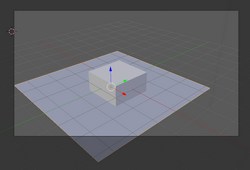
- vérifier la position du cube sur le plan en affichage 3D
(appui sur le bouton central de la souris). Sinon rectifier par un
déplacement avec la touche G.
Voir éventuellement une aide avec la fiche
exemple_dispo_plan_cube.php
On souhaite obtenir une scène ressemblant, en View Camera, à
celle ci-contre.
- Créer deux murs adjacents
- passer en Mode Edit
- cliquer sur la touche A du clavier pour désélectionner
le plan
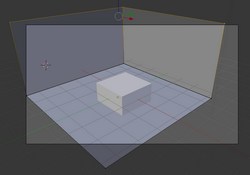
- sélectionner les deux cotés supérieurs du plan (clic droit sur
le 1er sommet, appui sur la touche Shift, rester appuyé,
clic droit sur le deuxième sommet)
- appui sur E (pour extruder) et Z pour que
l'extrusion se fasse perpendiculaire au plan. Clic G pour valider.
On souhaite obtenir une scène ressemblant, en View Camera, à
celle ci-contre.
- Désolidariser le plan des murs
- toujours en Mode Edit, sélectionner les 2 murs créés
précédemment (clic droit sur les 6 sommets tout en
maintenant la touche Shift appuyée
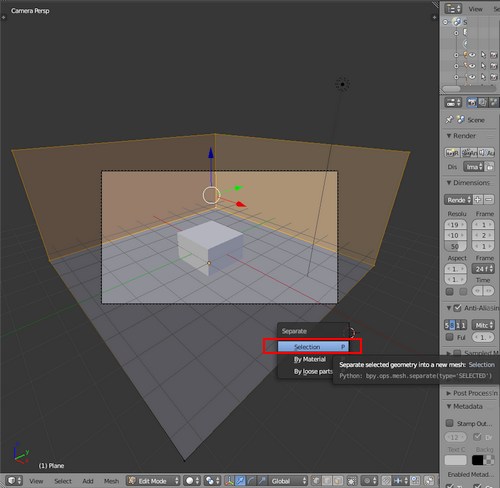
- appui sur la touche P du clavier (ou commande : Mesh /
Vertices / Separate / Selection) et
- cliquer sur Sélection
- vérifier que les deux éléments sont dissociés après sélection du
plan ou des murs et déplacement par G
- Appui sur la combinaison de touches CTRL Z pour annuler cette
dernière manipulation
- Tapisser les murs !
- toujours en Mode Edit, sélectionner les 2 murs créés en
7
- sélectionner l'outil Material de la barre d'outils de
l'éditeur Properties
- choisir une couleur après sélection du bouton Diffuse.
Clic G pour valider
- sélectionner l'outil Texture de la barre d'outils de
l'éditeur Properties
- sélectionner Image ou Movie
- cliquer sur le bouton Open
- sélectionner l'image papier_peint.jpg téléchargée en1.
- effectuer un Rendu (par F12 par exemple) : les murs
sont recouverts du papier peint mais pas le sol !
- appuyer sur Echap pour revenir en View Camera.
- Parqueter le sol

- passer en Mode Objet
- appui sur A pour désélectionner
- sélectionner le sol (le plan)
- sélectionner l'outil Material de la barre d'outils de
l'éditeur Properties
- choisir une couleur après sélection du bouton Diffuse.
Clic G pour valider
- sélectionner l'outil Texture de la barre d'outils de
l'éditeur Properties
- sélectionner Image ou Movie
- cliquer sur le bouton Open
- sélectionner l'image parquet_bois.jpg téléchargée en1.
- effectuer un Rendu (par F12 par exemple) : le
sol est parqueté !
- appuyer sur Echap pour revenir en View Camera.
- Améliorer la disposition du parquet
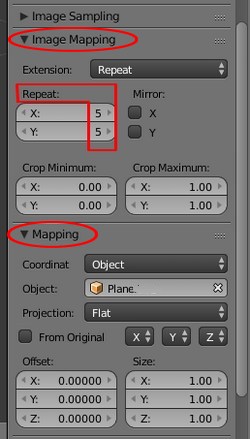
Cette amélioration est possible en modifiant certaines options dans
l'onglet Mapping (traduction en français : placage) et
l'onglet Image Mapping de l'outil Texture
- Dans le Mode Objet sélectionner le plan correspondant
au sol recouvert de parquet.
- Dans la barre d'outils de l'éditeur Properties sélectionner
l'outil Texture
- Réglages proposés dans Mapping :
- Object dans Coordinates (à la place de UV)
- Object remplace Map. Sélectionner Plane
- Flat dans Projection peut être conservé
- Réglages proposés dans Image Mapping
Dans Repeat saisir X = 5 et Y = 5
à la place de 1 (ou plus si vous souhaitez que les lames de
parquet soient plus rapprochées).
- Améliorer la disposition du papier peint
- Dans le Mode Objet sélectionner les 2 pans de mur
tapissés
- Dans la barre d'outils de l'éditeur Properties sélectionner
l'outil Texture
- Réglages proposés dans Mapping :
- Object dans Coordinates (à la place de UV)
- Object remplace Map. Sélectionner Plane 001
- Flat dans Projection peut être conservé
- Réglages proposés dans Image Mapping
Dans Repeat saisir X = 4 et Y = 4
à la place de 1 (ou plus si vous souhaitez que le motif
soit plus dense).
- Effectuer un Rendu (appui sur la touche F12 par exemple)
Vous obtenez une image proche de celle ci-dessous
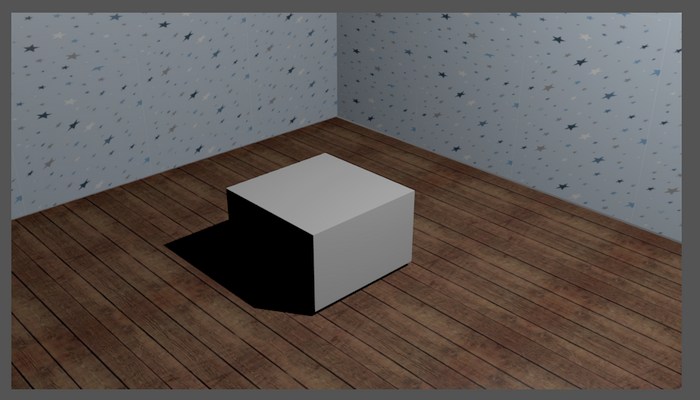
- Solidariser murs et sol
Sélectionner les murs , appui sur la touche Shift, maintin appuyé de
la touche Shift, appui sur la combinaison de touches CTRL + J (ou
commande Object, Join)
- Enregistrer
 Bric à Brac informatique
Bric à Brac informatique 
 Bric à Brac informatique
Bric à Brac informatique